Apple Pencil Akku-Anzeige – So geht’s
Seit kurzem kann der Apple Pencil auch mit dem Einsteigertablet, dem iPad der 6. Generation, verwendet werden. Doch wie kann man eigentlich den Akkustand des Apple Pencil anzeigen? Was genau ihr dafür tun müsst, zeigen wir euch in dem nachfolgenden Artikel. Falls ihr den Apple Pencil bislang noch nie verwendet habt, solltet ihr diesen vorher noch einrichten und mit eurem iPad koppeln.
Apple Pencil Akku-Anzeige
Um den aktuellen Batteriestatus des Apple Pencil abzurufen, müssen wir zunächst eine kleine Einstellung vornehmen. Dazu wechseln wir zuerst in die Widget-Ansicht, diese erreicht man indem auf dem Home-Bildschirm nach rechts gewischt wird. Nun sollten euch die Siri App Vorschläge sowie das Wetter und andere Informationen angezeigt werden. Scrollt nun ganz ans Ende und tippt auf den „Bearbeiten“-Button.

Anschließend wählt ihr unter „weitere Widgets“ den Menüpunkt „Batterien“ aus, indem ihr auf das grüne „+“ Icon tippt. Nun könnt ihr das hinzugefügte Widget noch auf eure Wunschposition ziehen und das ganze mit einem Tipp auf „Fertig“ bestätigen.
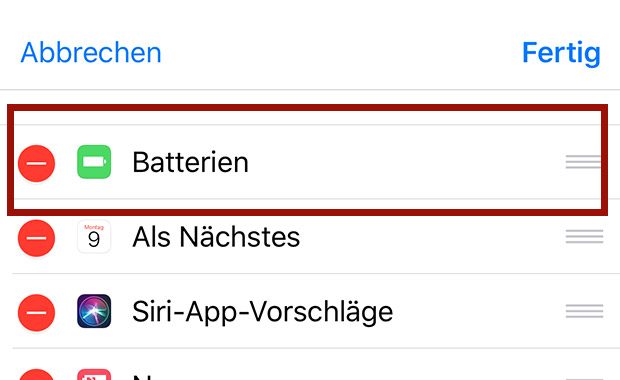
Neben dem aktuellen iPad Batteriestatus sollte nun auch euer Apple Pencil angezeigt werden, falls nicht müsst ihr diesen einmal kurz bewegen und ein paar Sekunden warten bis dieser ebenfalls in der Ansicht auftaucht:
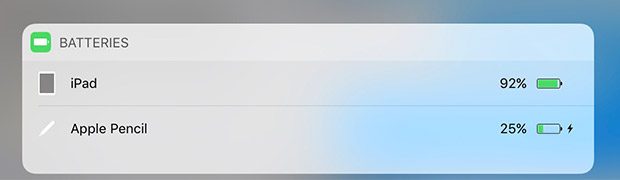
Video
Zum besseren Verständnis haben wir euch den ganzen Vorgang auch nochmal als Video eingebunden:
Apple Pencil wird nicht angezeigt
Sollte trotzdem der Stift nicht in der neuen Ansicht angezeigt werden, so vergewissert euch, dass der Apple Pencil noch über ausreichend Akku-Kapazität verfügt, indem ihr diesen kurz mit dem Lightning-Port eures iPad’s verbindet. Weiterhin solltet ihr überprüfen ob Bluetooth bei eurem Tablet aktiviert ist, im Flugmodus funktioniert der Stift ebenfalls nicht.
Apple Pencil vollladen
Um den Apple Pencil vollzuladen könnt ihr übrigens den beiliegenden Lightning-Adapter verwenden. Damit kann man den Stift mit einem normalen Lightning-Kabel verbinden und müsst nicht umständlich den iPad-Port nutzen.
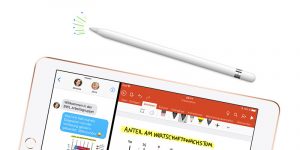
Danke, genau das habe ich gesucht.